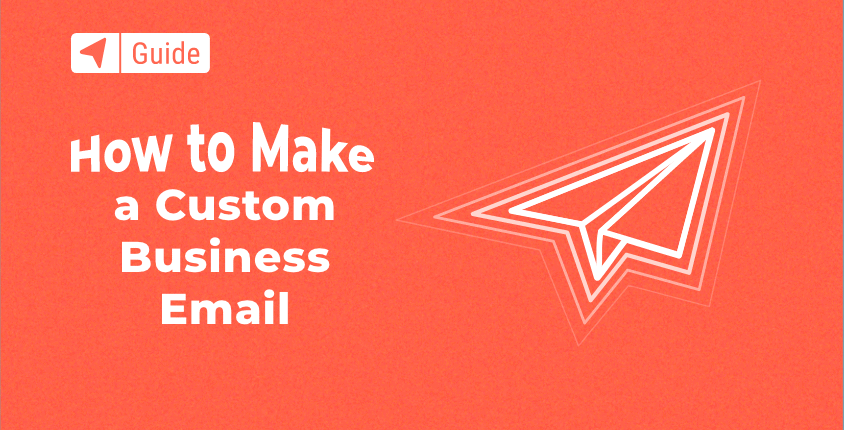
Os e-mails são amplamente utilizados como uma ferramenta de comunicação eficaz para uso pessoal e empresarial. O e-mail comercial ainda desempenha um papel de marketing de liderança para construir conexões e aumentar as taxas de conversão. Também é uma parte importante campanhas de marketing por e-mail por muitas empresas.
Com a economia digital em expansão, é difícil imaginar qualquer empresa de sucesso que não tenha um endereço de e-mail profissional.
Sua empresa usa um e-mail personalizado?
Pode parecer um pequeno detalhe no quadro geral da marca, mas é um detalhe que pode lhe proporcionar benefícios substanciais.
Neste guia, mostrarei como criar um endereço de e-mail personalizado para sua empresa com seu nome de domínio atual ou novo.
Seu novo e-mail ficará assim – [email protegido].
Índice
- Por que você precisa de um endereço de e-mail personalizado?
- Uma introdução rápida – E-mail personalizado para iniciantes
- Configurando um e-mail personalizado com o Google Workspace
- Crie um e-mail com alternativas do Google Workspace
- Sincronizando seu e-mail com software de terceiros
- Conectando sua conta de e-mail ao seu celular
- Perguntas Frequentes:
- Conclusão
Divulgação: FirstSiteGuide é apoiado por nossos leitores. Quando você compra por meio de links em nosso site, podemos ganhar uma comissão de afiliado. Testamos e experimentamos todos os produtos que recomendamos.
Por que você precisa de um endereço de e-mail personalizado?
Não importa se você é um blogger ou proprietário de uma empresa – um e-mail personalizado irá diferenciá-lo de seus concorrentes. Se você está procurando emprego, um endereço de e-mail profissional irá diferenciá-lo de outros clientes em potencial. Se você crie um blog or fazer um site, você desejará usar o networking para criar uma imagem de marca forte e construir uma reputação online impressionante. Ter um endereço de e-mail personalizado o ajudará a conseguir isso, pois o ajudará a se destacar de outros blogueiros em seu nicho.
A mesma verdade se aplica ao estabelecer sua própria marca. Uma conta de e-mail personalizada oferece credibilidade instantânea e mostra que você é um profissional. É uma ótima maneira de se destacar entre outros em seu setor e criar uma primeira impressão inesquecível.
Se você mantiver um endereço de e-mail genérico, corre o risco de parecer um iniciante. Não é hora de criar seu próprio e-mail comercial e mostrar que você entende de tecnologia e leva seu negócio a sério?
Além do mais, é mais provável que as pessoas se lembrem de você, pois estão acostumadas a ver gmail.com, hotmail.com e outros e-mails gerais. Configurar um e-mail em seu próprio domínio tornará você memorável. Pense nisso por um momento: quantas vezes você esqueceu instantaneamente o que veio antes de @gmail.com?
Estabeleça sua identidade em um mundo de negócios ultracompetitivo e mude todo o seu jogo exibindo um e-mail profissional único e reconhecível. É uma maneira fácil de demonstrar que você tem um negócio real e não um hobby.
Se você tem um site (nome de domínio + hospedagem na web) ou está planejando criar um, você pode configurar um e-mail personalizado com seu provedor de hospedagem na web.
A maioria das empresas de hospedagem na web, como Bluehost oferecem contas de e-mail GRATUITAS com seus planos de hospedagem. Você só precisa acessar a conta e configurar seu endereço de e-mail em poucos minutos.
Uma introdução rápida – E-mail personalizado para iniciantes
Criar uma nova conta de e-mail é realmente simples! Mesmo que você seja completamente novo no processo, você pegará o jeito rapidamente. Pense nisso como criar um site, já que você começa comprando um nome de domínio e escolhendo um provedor de hospedagem de e-mail. Se você tem um site para sua empresa, então já possui seu próprio nome de domínio. Nesse caso, a melhor opção é usar esse nome de domínio para o seu email.
Se você ainda não tem um nome de domínio, terá que comprar um. Você pode comprar um nome de domínio de um registrador de domínio e conecte-o ao provedor de hospedagem de e-mail. Ou você pode compre um nome de domínio diretamente do provedor de hospedagem de e-mail de sua escolha. Mostraremos detalhadamente como criar contas de e-mail em diferentes empresas.
1. Comprando um nome de domínio
Como mencionei acima, você pode comprar um nome de domínio com um registrador ou provedor de hospedagem de e-mail. Existem muitos registradores de nomes de domínio para escolher, mas os mais populares são – GoDaddy, Namecheapou Pairar.
Como você realmente compra um nome de domínio? Vá para o site do registrador de domínio que você escolher e será apresentada uma caixa de texto, na qual você pode inserir o nome de domínio desejado.
Aqui está um exemplo para ajudá-lo a ter uma ideia clara de como deve ser a aparência do seu endereço de e-mail: [email protegido]. Você pode escolher outros domínios de nível superior, como .org, .net ou muitos outros, mas o domínio de nível superior .com é o mais usado e mais facilmente lembrado.
Depois de inserir seu nome de domínio, escolha um domínio de nível superior e verifique se a combinação desejada de ambos está disponível. Caso contrário, você precisará criar outro nome de domínio, pois não é possível registrar um nome de domínio que já esteja registrado. Ao encontrar um nome de domínio disponível, clique na combinação do nome e domínio de nível superior e adicione-o ao carrinho.
Posteriormente, você será solicitado a se inscrever em uma conta e inserir suas informações básicas de contato e sua opção de pagamento. Depois que sua conta for verificada e o pagamento aprovado, seu nome de domínio será registrado.
2. Escolhendo um provedor de hospedagem de e-mail
Ao selecionar um serviço de hospedagem de e-mail, você precisa escolher aquele que lhe ofereça as melhores soluções de gerenciamento de e-mail, capacidade de armazenamento, suporte técnico e, claro, que ofereça seus serviços a um preço acessível. Existem muitos provedores de hospedagem de e-mail para escolher, como Google (Google Workspace), Office 365 Business Essentials (incluindo todo o pacote Office e muitos serviços online), Zoho Mail, FastMail, ProtonMail, Pobox e Rackspace Email.
O processo de criação do seu e-mail comercial é praticamente o mesmo com todos os clientes de hospedagem de e-mail. A próxima seção lhe dará uma visão mais detalhada dos principais provedores, com todas as etapas que você precisará seguir, incluindo a compra de um nome de domínio sem o uso de um registrador de domínio.
Configurando um e-mail personalizado com o Google Workspace
Espaço de trabalho do Google
Características chave
- Acesso a aplicativos populares do Google, como Gmail, Agenda, Documentos, Planilhas, etc.
- Endereços de e-mail com o nome de domínio da sua empresa
- Trabalhe em um único documento com colegas de equipe
- Armazene e compartilhe arquivos na nuvem via Google Drive
- Verificação em duas etapas e login único
- Gerencie tudo em um único lugar por meio do Admin Console
- Pesquise em todos os aplicativos por meio do Google Cloud Search
- Detecção de spam, malware e phishing
- Atribuir diferentes funções aos usuários
- Gerencie dados confidenciais com o Google Vault
Preços
- O preço do Google Workspace começa em US$ 6 por usuário por mês para o plano Básico
- Os planos empresariais (Standard e Plus) adicionam aplicativos e recursos extras por US$ 12 e US$ 18 por usuário por mês
- O Enterprise oferece tudo, de todos os planos e muito mais, mas você precisa entrar em contato com o departamento de vendas para saber os preços
Passo #1: Crie uma conta
Como outros serviços da web, você precisará de uma conta válida antes de configurar os detalhes do e-mail. Existem algumas etapas técnicas envolvidas, mas siga cada etapa e você terminará rapidamente.
Para começar, abra Espaço de trabalho do Google e clique no grande botão “Começar”.
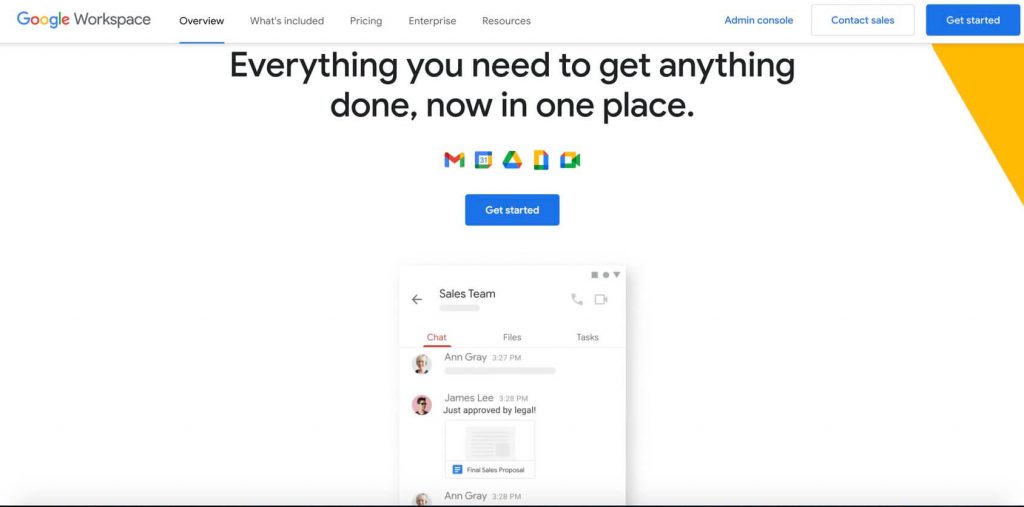
Insira informações básicas como o nome da empresa, o número de membros da equipe e sua localização e clique em “Avançar”.
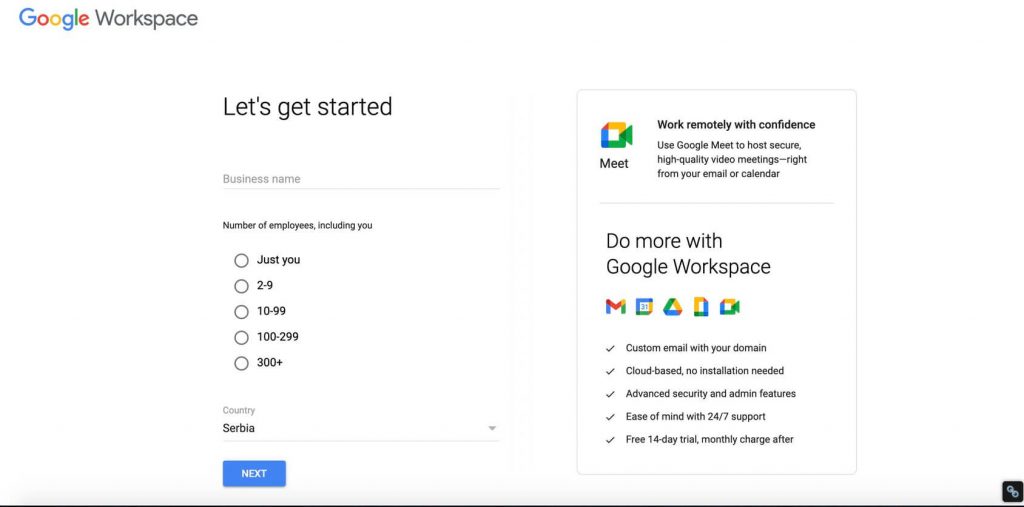
Em seguida, preencha as informações do administrador (nome e sobrenome, além de seu endereço de e-mail atual).
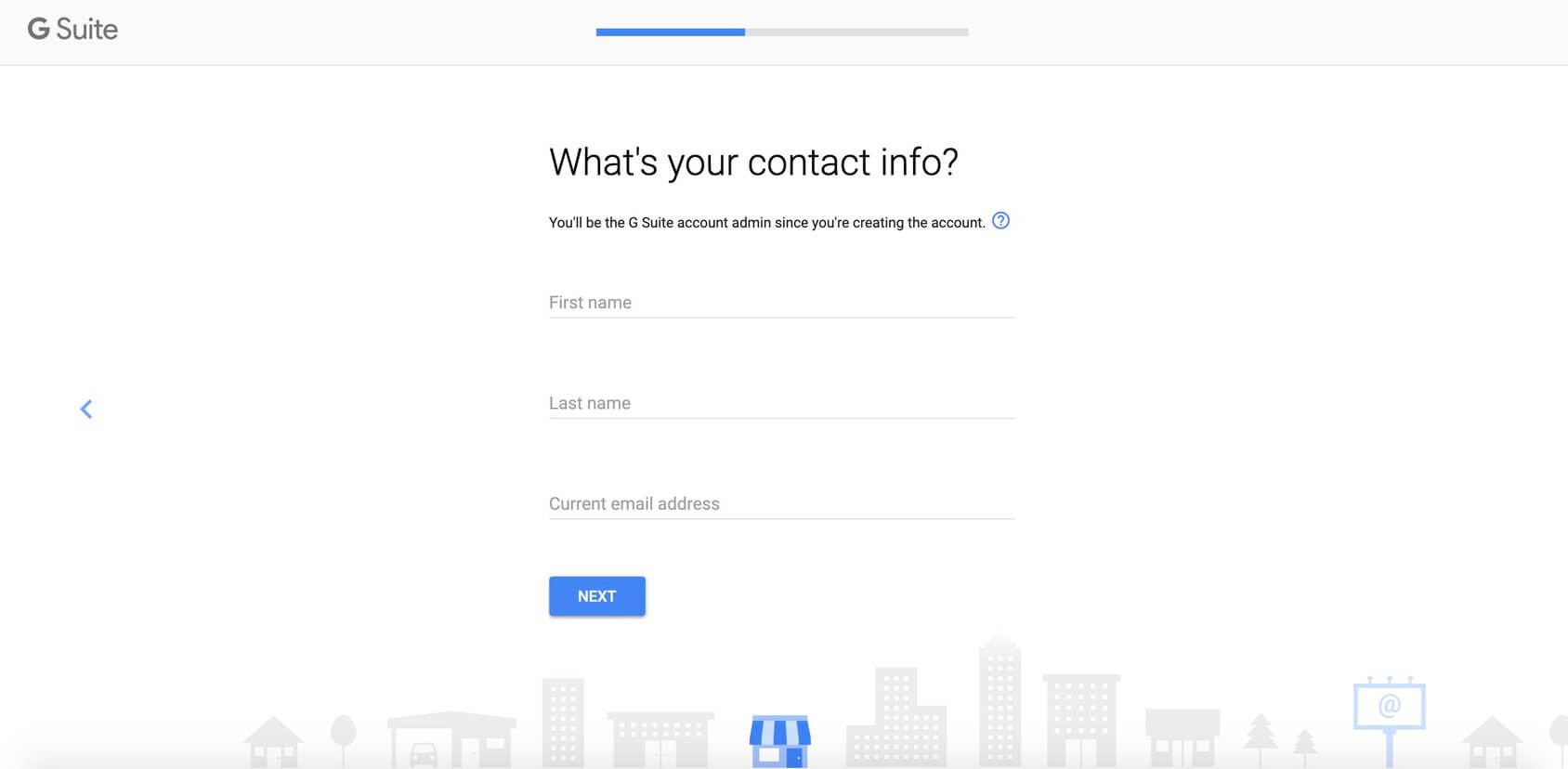
Depois disso, o Google Workspace perguntará se você deseja usar um domínio que já está em uso ou se deseja adquirir um novo. Para os fins deste guia, presumirei que você já comprou a hospedagem e configurou seu nome de domínio. Caso contrário, basta escolher o outro botão e seguir as etapas para adquirir seu novo domínio através do Google.
Escolha o botão “Sim, tenho um que posso usar”.
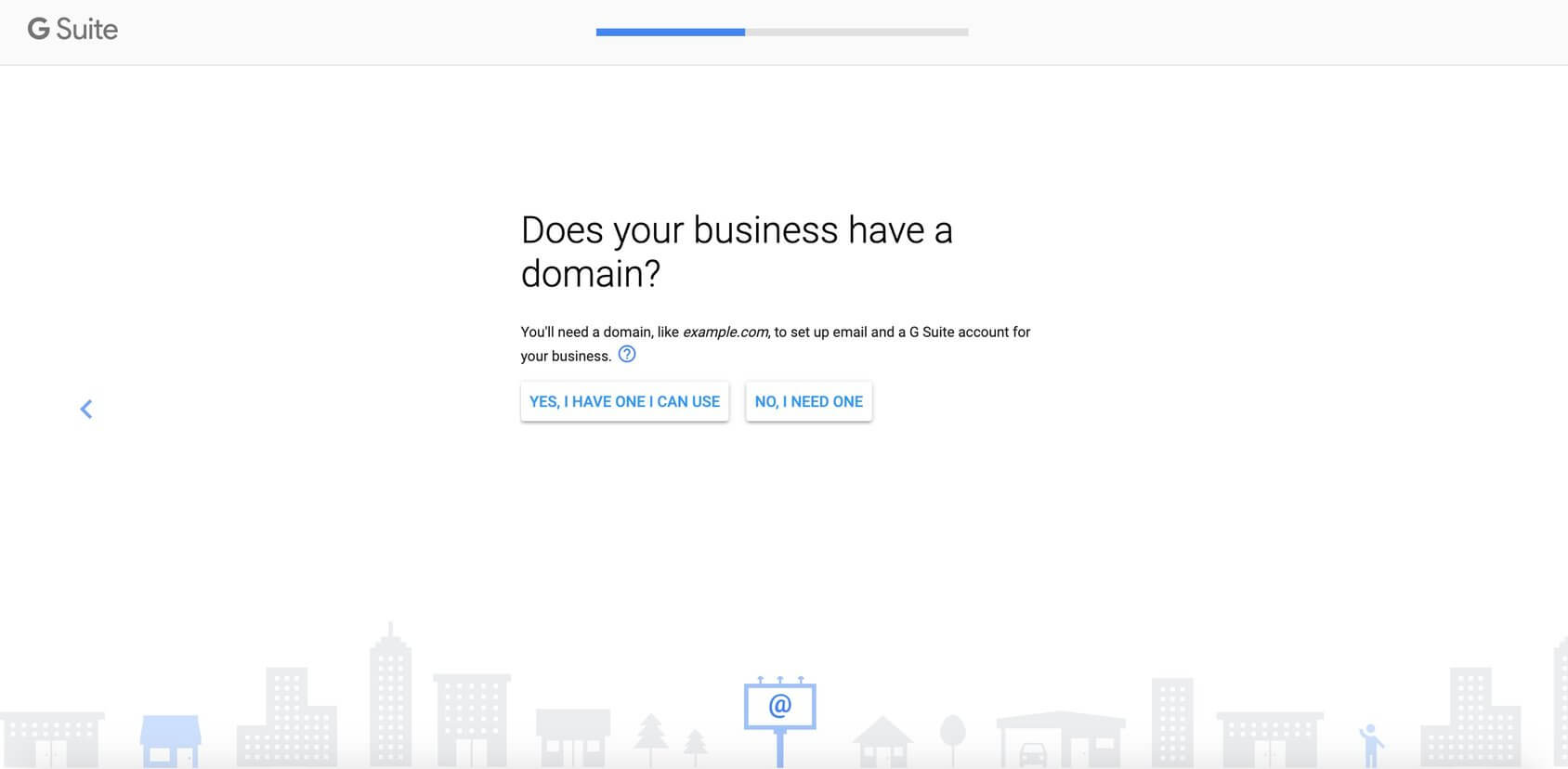
Em seguida, insira o nome de domínio que você registrou.
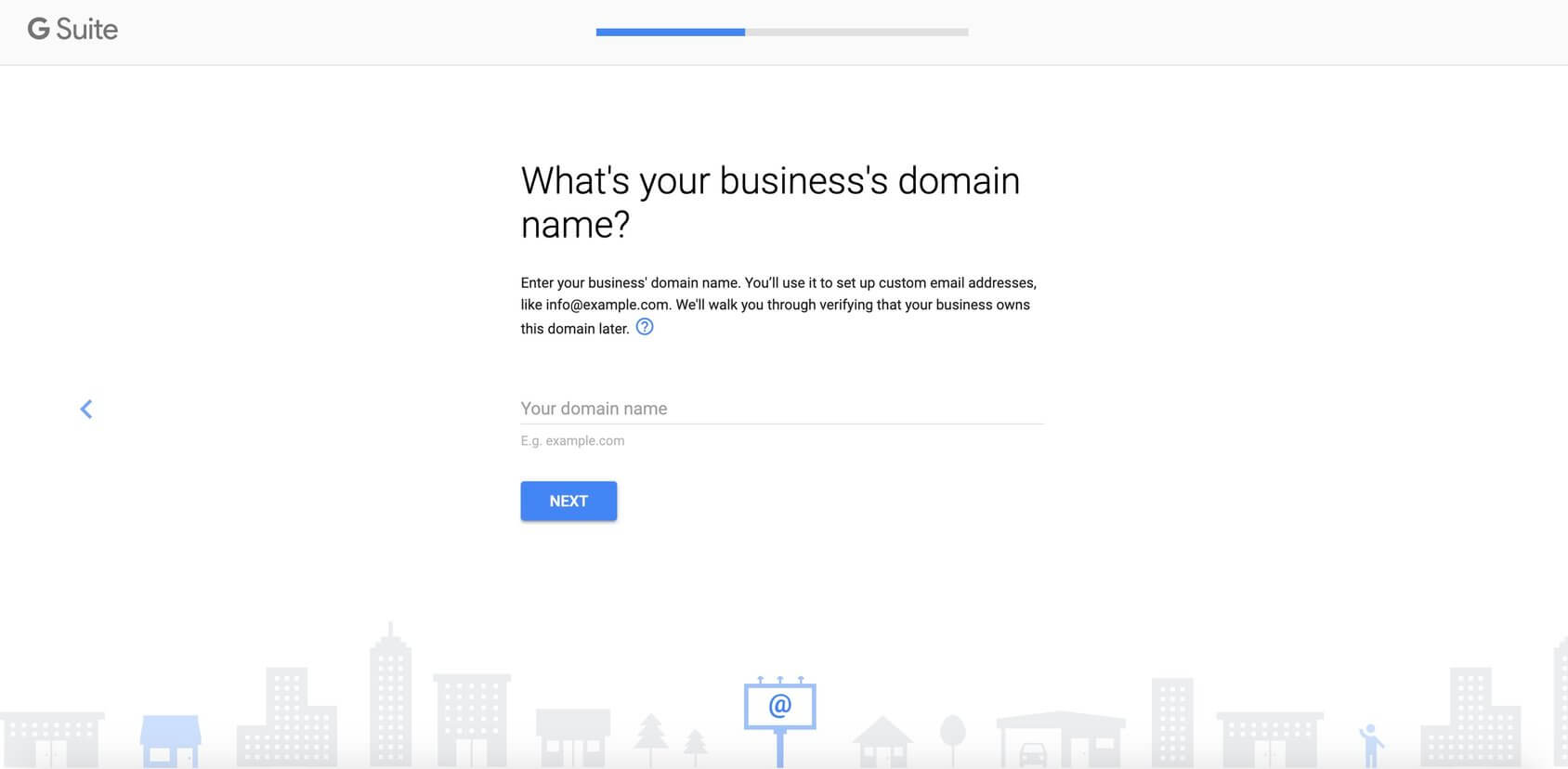
Na próxima tela, você terá que confirmar se o domínio inserido é realmente aquele que deseja usar. Aproveite esta oportunidade para verificar se não há erros de digitação.
Depois disso, você finalmente chegou à tela onde pode escolher seu nome de usuário (para o novo e-mail) e a senha. Normalmente, as pessoas terão seus nomes pessoais definidos como nome de usuário. Isso significa que seu e-mail comercial será [email protegido].
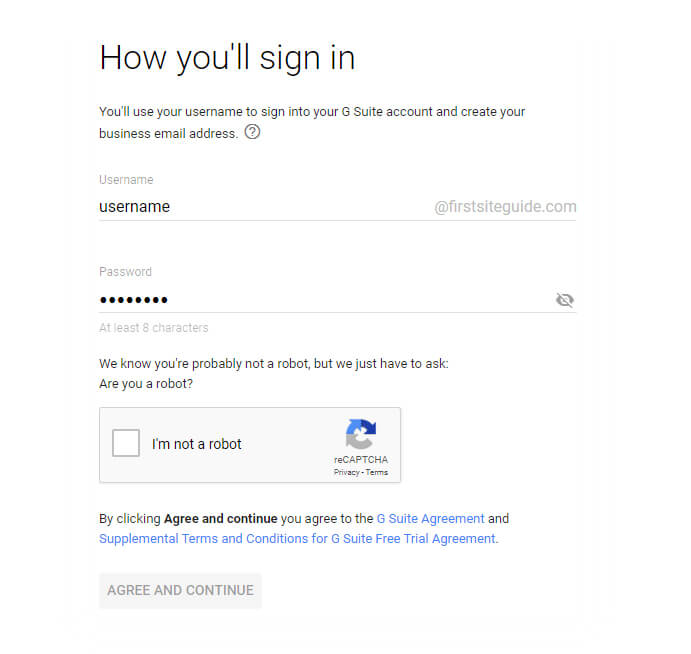
Depois de confirmar que você não é um robô, clique no botão “Concordar e Continuar” abaixo que o levará para a próxima etapa do processo.
Etapa 2: verifique seu domínio
Antes de começar a usar seu novo endereço de e-mail no Google Workspace, você precisará confirmar se é realmente o proprietário do domínio. Nesta etapa, o Google Workspace deseja garantir que você possa acessar o domínio ou site especificado hospedado nele.
Existem quatro métodos diferentes para verificar o domínio:
- Crie um registro TXT (recomendado) – escolha esta opção se você puder editar os registros do seu domínio.
- Crie um registro CNAME – escolha esta opção se você puder editar os registros do seu domínio.
- Adicione uma meta tag – escolha esta opção se você puder editar a página inicial do seu site.
- Carregar um arquivo HTML – escolha esta opção se você puder fazer upload de arquivos para o seu site.
Se você já possui um site anexado ao domínio, a maneira mais fácil de verificar o domínio seria adicionando uma metatag. Neste caso, basta encontrar o arquivo index.html em seu servidor, abri-lo e colocar o código logo após o <head> e antes </head>Tag. Seu arquivo index.html deve ser algo assim:
Meu título
Conteúdo da página
Após salvar o documento, volte para a tela de configuração do Google Workspace e clique no botão para continuar. O Google levará alguns minutos para verificar seu domínio e você estará pronto para prosseguir.
No entanto, o método recomendado para verificar o seu domínio é o primeiro – adicionar um registro TXT. Este é apenas um texto simples que informa ao Google que você é o verdadeiro proprietário desse domínio (prova que você tem acesso a ele e que pode anotar o código que o Google está prestes a lhe fornecer). Você pode aprender mais sobre isso aqui. Então vamos ver como fazer isso:
- Escolha o método de verificação do registro TXT e clique em “Continuar”. O Google reconhecerá qual empresa de hospedagem você está usando, então você receberá todas as instruções necessárias aqui.
- Abra o site do seu host de domínio em uma nova guia.
- Faça login usando o nome de usuário e a senha do seu host de domínio. Se você esqueceu sua senha, entre em contato com o suporte.
- Copie seu código de verificação TXT parecido com este: google-site-verification=RjedsDxDER5lbFwmww2R5KS-fpnjertreH-RwJnRYP4
- Vá para seus registros DNS. A página ou guia provavelmente tem um nome como Gerenciamento de DNS, Gerenciamento de servidor de nomes, Painel de controle ou está localizada em Configurações avançadas.
- Encontre a opção de adicionar um novo registro.
- Adicione seu registro TXT.
Primeiro, você será questionado sobre o tipo de registro. Basta selecionar TXT.
No campo Nome/Host/Alias, insira @ ou simplesmente deixe em branco. Seu host pode solicitar que você insira seu domínio; nesse caso, você deve inserir algo como seudomínio.com.
Em seguida, você deve encontrar o campo Time to Live (TTL). Se você tiver um valor padrão, deixe assim. Caso contrário, insira 86400. No campo Valor/Resposta/Destino, cole o registro de verificação TXT que você copiou anteriormente e salve o registro.
Se você vir uma mensagem de aviso sobre a alteração das configurações de DNS, desconsidere-a. Adicionar o registro TXT não danificará seu site ou configurações de DNS, então você não precisa se preocupar com isso.
Em seguida, volte para a tela de configuração do Google Workspace e clique no botão azul “Verificar meu domínio”. Como acontece com qualquer outro método de verificação, o Google precisará de até uma hora (geralmente é muito mais rápido que isso) para carregar as novas informações e conceder acesso ao domínio. E mesmo que você seja verificado em alguns minutos, geralmente leva algumas horas até que seu novo endereço de e-mail comece a funcionar. Enquanto espera, explore o Google Workspace e todas as opções que ele oferece.
Etapa 3: adicionar novos usuários
Finalmente, a parte difícil está concluída e você relaxa explorando a área de administração do Google Workspace. Seguindo as diretrizes do Google, a próxima etapa é adicionar novos usuários à sua conta de e-mail comercial. O Google Workspace é feito sob medida para profissionais de negócios que tendem a trabalhar em grupos. Se você é um solopreneur que trabalha sozinho, provavelmente não precisará de toda a coleção de aplicativos que o Google Workspace oferece.
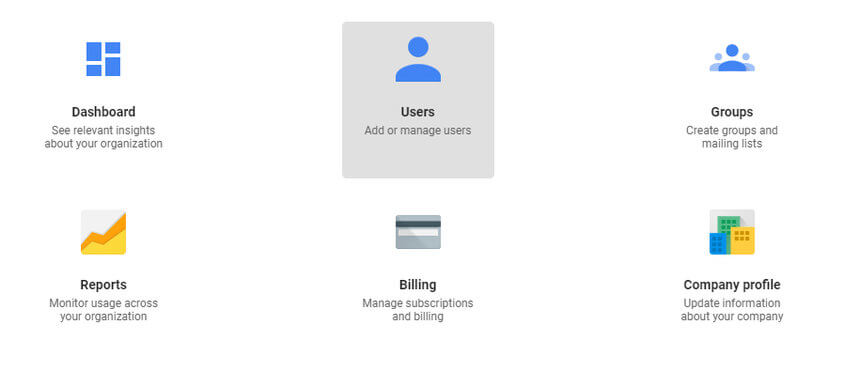
- Vá para Opções de conta (canto superior direito da tela, próximo ao seu avatar).
- Escolha o ícone “Usuários” (segundo da esquerda).
- Clique no botão “Adicionar novos usuários”.
- Preencha os detalhes sobre o novo usuário.
- Clique no botão “Adicionar novo usuário” para salvar as alterações.
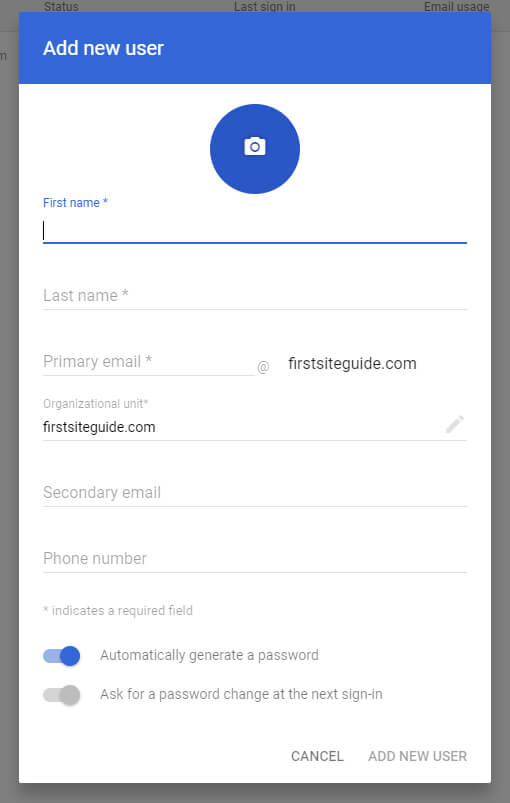
Agora, você pode copiar as credenciais de login e fornecê-las aos membros da sua equipe. Eles podem começar a usar o novo e-mail e outros aplicativos aos quais você tem acesso.
Passo #4: Criando grupos
Se você tiver mais do que apenas alguns membros da equipe que precisam ter acesso ao Google Workspace, poderá agrupá-los. Ao agrupar usuários, você pode gerenciar o acesso a aplicativos específicos do Google Workspace, restringir ações e/ou informações específicas.
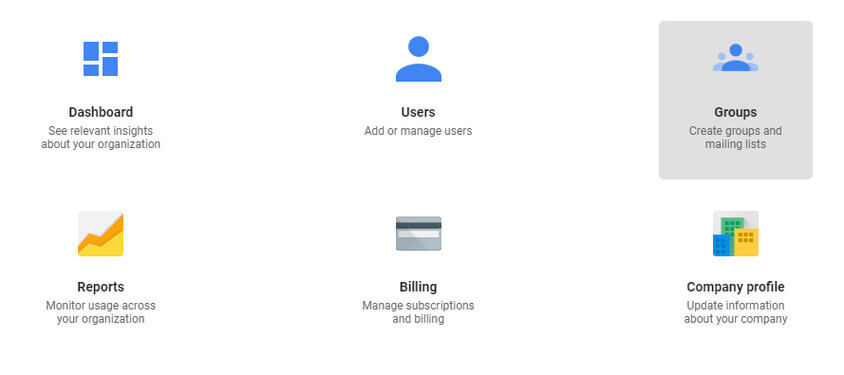
- Abra as opções de conta (canto superior direito da tela, próximo ao seu avatar).
- Clique no terceiro ícone que representa Grupos.
- Encontre e clique no ícone “+” no canto inferior direito.
- Dê um nome ao seu grupo.
- Crie um endereço de e-mail para este grupo.
- Escolha o nível de acesso do grupo. Pode ser público, restrito ou até algo intermediário. Existem cinco níveis de acesso, então experimente e encontre aquele que melhor se adapta a você.
Feito isso, clique no botão “Criar” para que tudo seja salvo corretamente. Obviamente, o grupo ainda está vazio, então você deve voltar às páginas de opções “Usuários” e adicionar pessoas específicas ao grupo.
Crie um e-mail com alternativas do Google Workspace
Sem dúvida, a coleção de aplicativos online do Google é a mais popular. É difícil encontrar alguém que não tenha criado uma conta no Gmail ou que não tenha usado o Google Docs para editar um documento online pelo menos uma vez.
É difícil encontrar falhas no Google Workspace quando você trabalha em uma equipe pequena. Ele simplesmente tem tudo que você precisa e funciona perfeitamente. Mas com cada membro extra que você adiciona, a conta mensal aumenta. O custo é o principal motivo pelo qual as pessoas procuram alternativas ao Google Workspace que possam oferecer praticamente o mesmo por um preço mais baixo. Isso é especialmente verdadeiro se você precisar de um serviço de e-mail simples, sem recursos extras.
Nas linhas a seguir, apresentaremos seis alternativas potenciais ao Google Workspace.
Zoho

Se você administra uma empresa de pequeno e médio porte, Zoho pode ser a opção certa para você. Introduzida em 2008, esta plataforma moderna oferece mais do que apenas um serviço básico de e-mail. Ele permite que você se conecte com seus colegas de trabalho, agilize todas as tarefas e economize tempo todos os dias conectando aplicativos essenciais. Zoho é uma mistura de serviço de e-mail tradicional e ferramentas modernas de colaboração, bem como mídia social.
Características chave
- Endereços de e-mail personalizados baseados em domínio.
- Migração sem complicações.
- Conjunto de aplicativos (calendário, contatos, tarefas, notas e marcadores).
- Colaboração no estilo de mídia social.
- Anexos organizados.
- Filtro.
- Busca Avançada.
- Painel de controle poderoso.
- Integrações extensas.
Preços
- Zoho é gratuito para até 5 usuários.
- O plano Mail Lite começa em US$ 1 por mês.
- O plano Mail Premium estende os recursos por US$ 4 por mês.
Microsoft 365 Business
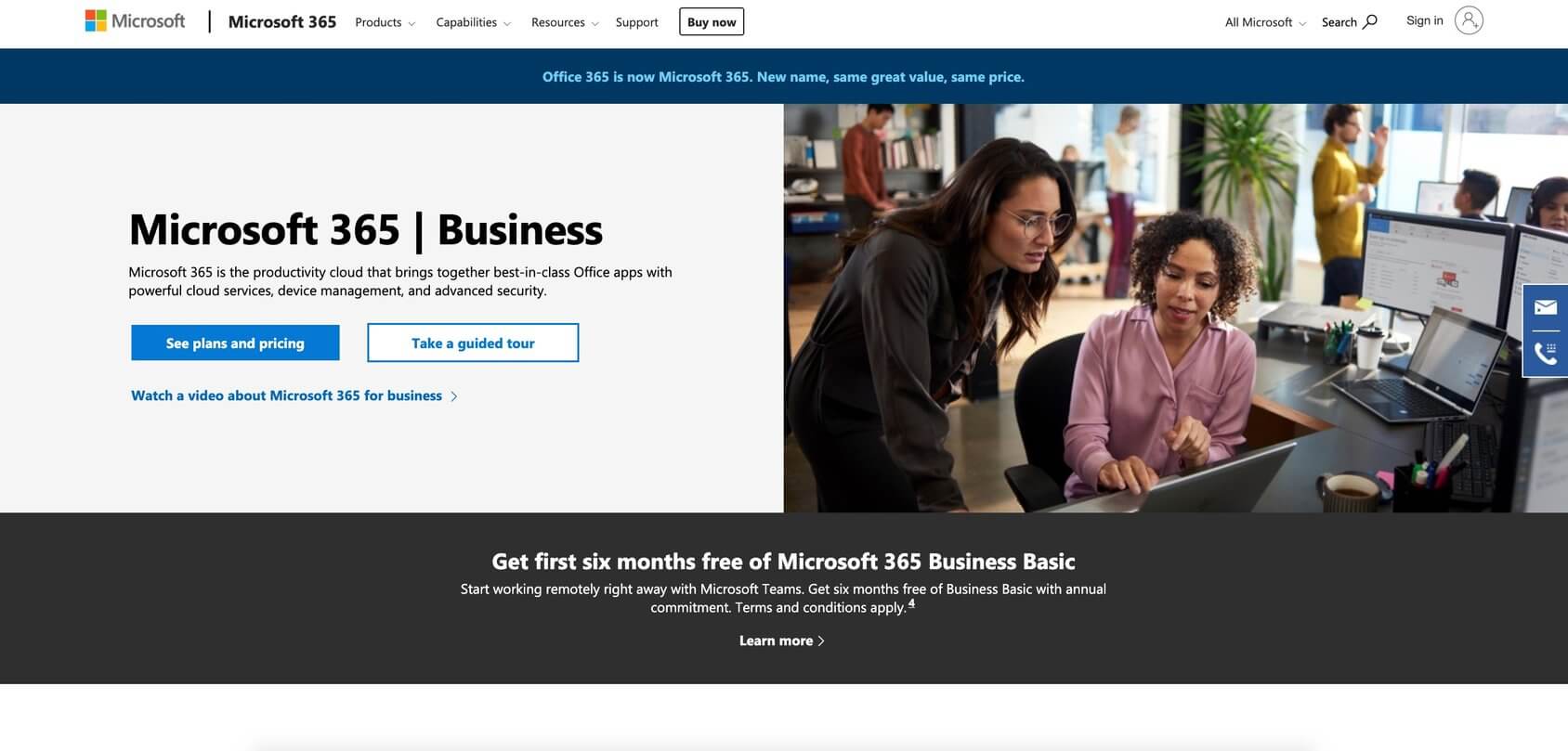
Para empresas que precisam melhorar a comunicação em tempo real e também o email, o Microsoft 365 Business é uma opção. Considerando a popularidade do software Microsoft e a flexibilidade para oferecer o mesmo serviço em computadores pessoais, tablets e smartphones, o Microsoft 365 Business é uma solução obrigatória para o seu negócio.
Características chave
- Versões web e móveis de aplicativos do Office.
- Endereço de domínio personalizado.
- Limitado a 50 GB.
- Nuvem OneDrive com armazenamento de 1 TB.
- O aplicativo Teams pode hospedar até 250 usuários.
Preços
- O Microsoft 365 Business Basic começa em US$ 5 por usuário por mês.
- Obtenha os primeiros 6 meses grátis com um compromisso anual.
- O Microsoft 365 Business Standard oferece mais aplicativos e recursos por US$ 12.50 por usuário por mês.
- O Microsoft 365 Business Premium inclui todos os aplicativos e serviços por US$ 20 por usuário por mês.
- Microsoft 365 Business Apps para empresas (inclui apenas aplicativos) por US$ 8.25 por usuário por mês.
Fastmail
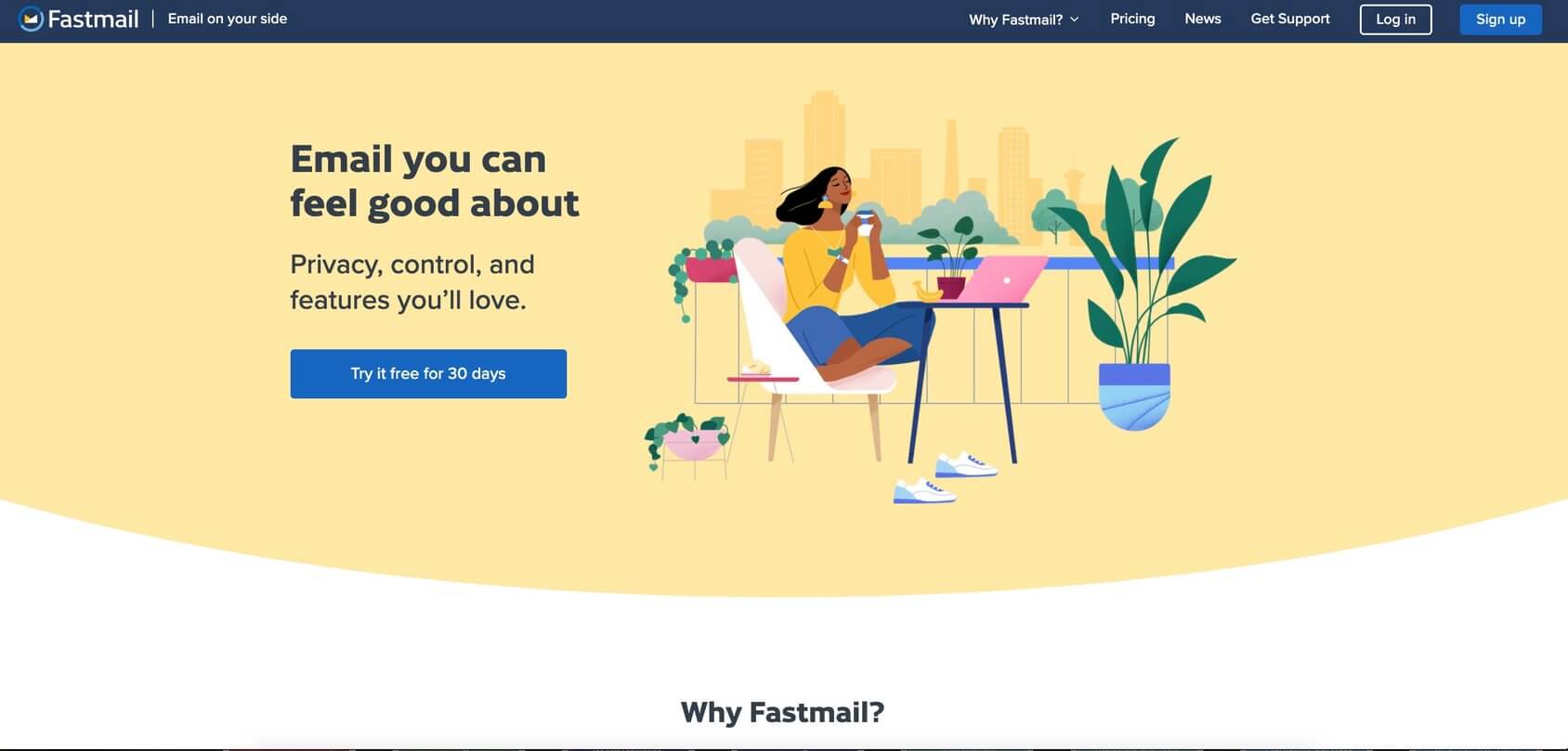
Se você deseja apenas uma maneira rápida e segura de trabalhar com e-mails sem aplicativos extras desnecessários, o Fastmail pode ser a melhor opção. Com um novo aplicativo da web moderno e um preço acessível, o Fastmail está rapidamente se tornando uma alternativa viável aos provedores de serviços de e-mail mais populares.
Características chave
- Armazenamento de 2 GB por usuário até 100 GB por usuário.
- E-mail sem anúncios.
- Calendários completos.
- Listas de contatos e grupos.
- Ferramenta de importação de correio.
- Três serviços em um (e-mail, contatos e calendário).
Preços
- Avaliação gratuita de 30 dias.
- O plano básico começa em US$ 3 por usuário por mês.
- O plano padrão estende tudo por US$ 5 por usuário por mês.
- O plano profissional é melhor para equipes de cinco ou mais pessoas, custando US$ 9 por usuário por mês.
ProtonMail
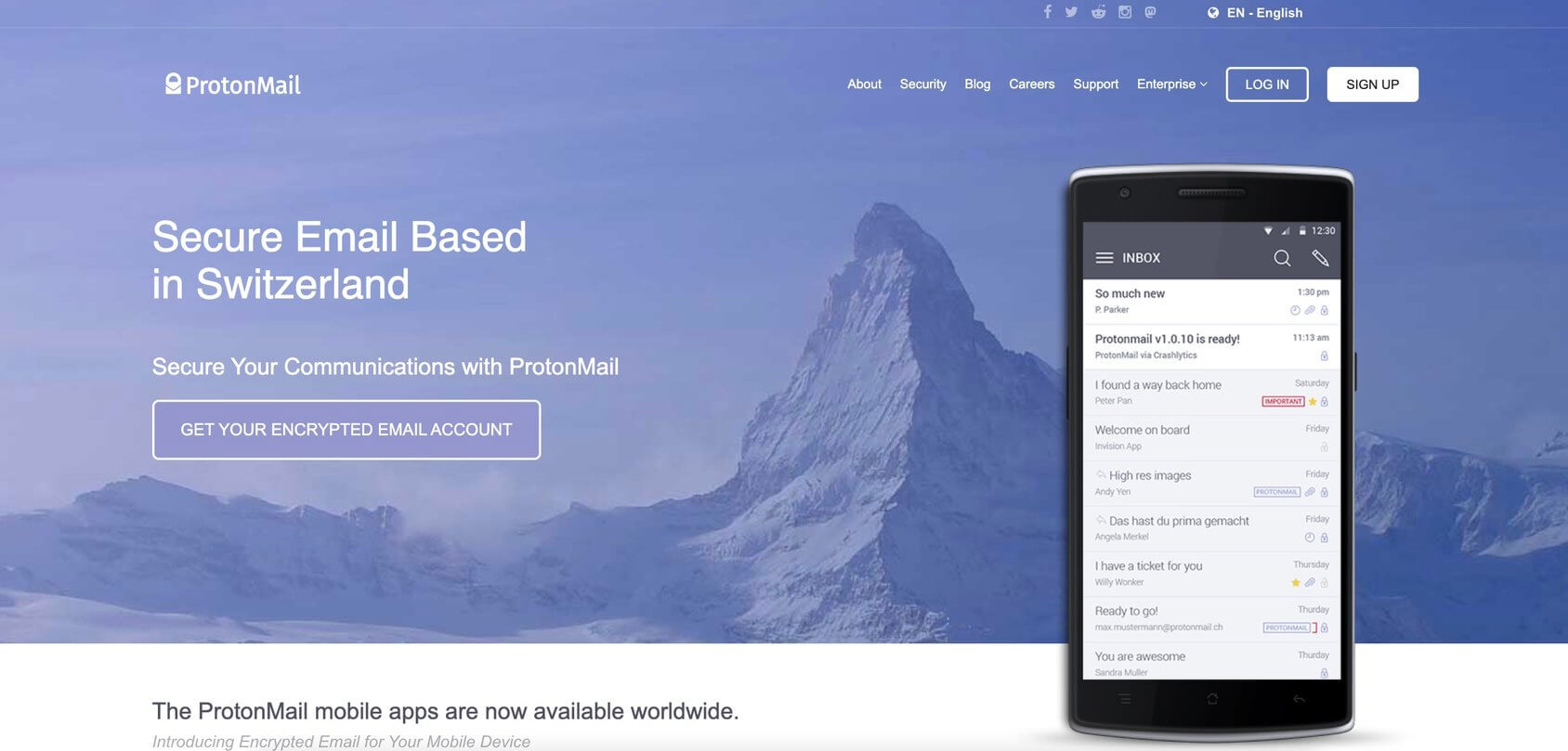
Freqüentemente, a segurança é uma prioridade em relação a outros recursos adicionais de email. Protonmail oferece um serviço de e-mail simples que se concentra na segurança e na privacidade.
Características chave
- A segurança dos dados e neutralidade.
- Criptografia de ponta a ponta.
- E-mail anônimo.
- Código aberto.
- Design moderno de caixa de entrada.
Preços
- Gratuito para usuários individuais com limites de armazenamento de 500 MB e 150 mensagens por dia.
- Você pode atualizar para um plano Plus por US$ 5 por mês.
- O plano profissional permite até 5000 usuários por US$ 8 por usuário por mês.
- O plano visionário oferece recursos específicos para até 6 usuários por US$ 30 por usuário por mês.
Caixa postal
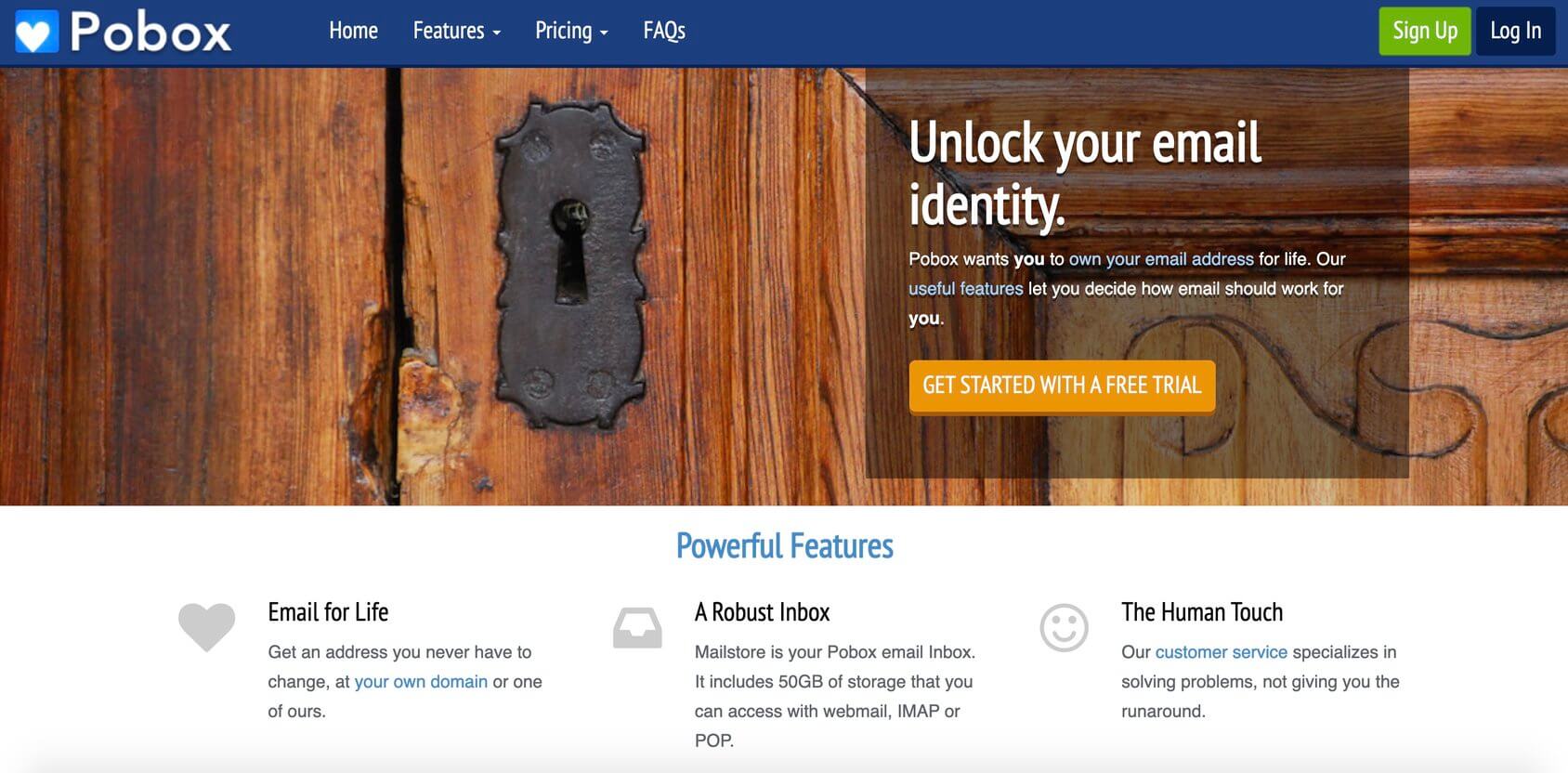
Fundada em 1995, a Pobox é uma alternativa atraente para empresas que valorizam experiência no mercado de e-mail. Pobox permite que os usuários criem um novo endereço de e-mail vitalício. O serviço deles também vem com uma caixa de entrada robusta que deve cobrir todas as suas necessidades básicas de e-mail comercial. No entanto, o Pobox foca no encaminhamento de e-mail e não vem com tantos recursos quanto seus concorrentes.
Características chave
- Caixa de entrada robusta.
- Encaminhamento de e-mail.
- Domínios personalizados.
- Acesso SMTP.
- Redirecionamento de URL.
- Modo férias.
Preços
- Pobox Basic começa em US$ 20/ano.
- Pobox Plus aumenta a produtividade com filtros por US$ 35/ano.
- O plano Mailstore apresenta caixa de correio com 50 Gb por US$ 50/ano.
E-mail do Rackspace
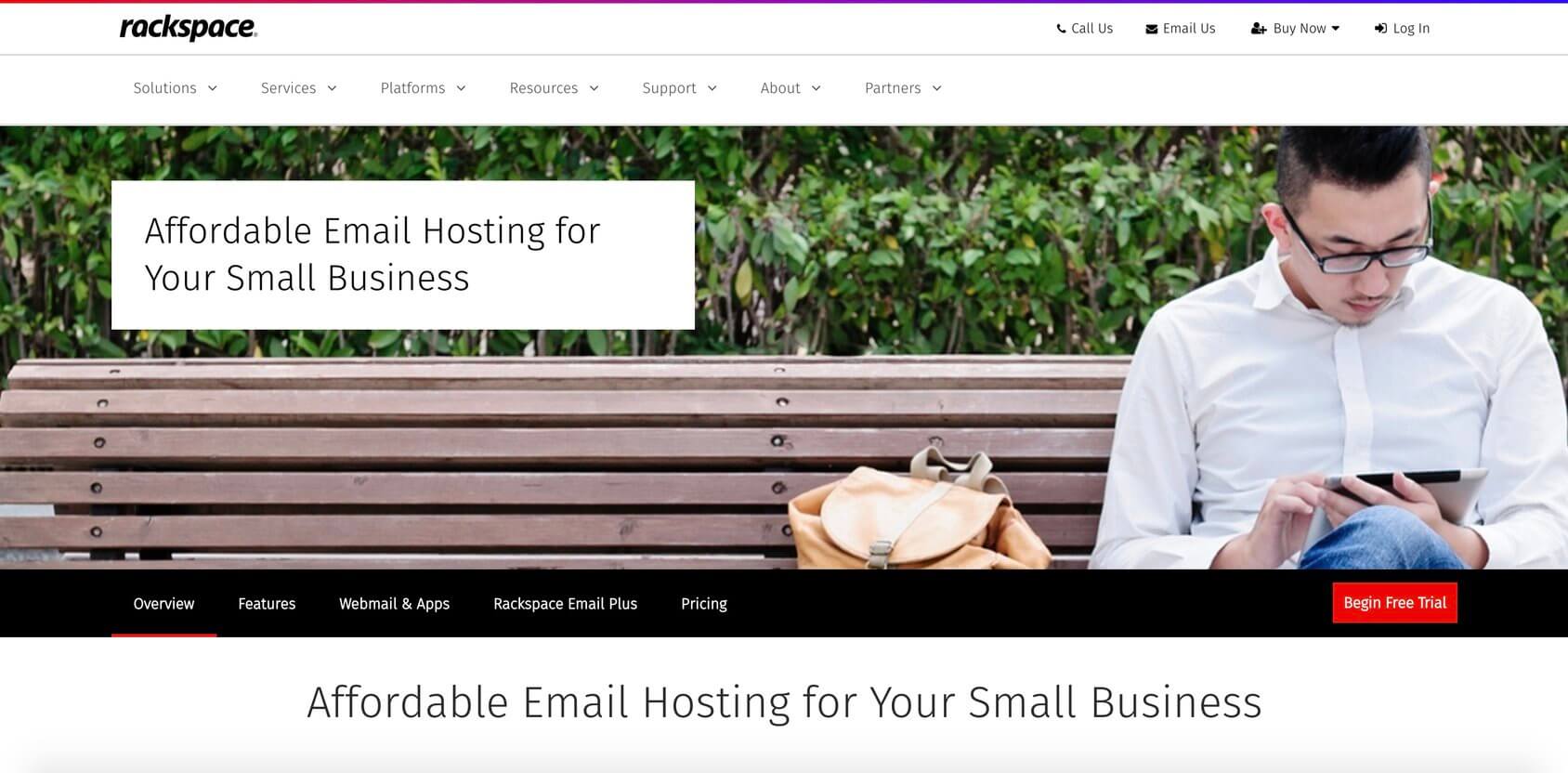
Se você precisa apenas de um serviço de e-mail simples e de qualidade para o seu negócio, a Rackspace é a resposta. Ele usa protocolos seguros e funciona no Outlook, bem como com qualquer outro software de e-mail instalado no seu computador ou smartphone.
Características chave
- Domínio personalizado.
- Proteção premium contra spam e vírus.
- Aliases e listas de grupos ilimitados.
- Caixas de correio de até 25 GB.
- Tempo de atividade 100.
- Anexos de até 50 MB.
- Migrações de e-mail fáceis e gratuitas.
Preços
- Rackspace Email começa em US$ 2.99 por caixa de correio por mês.
- Rackspace Email Plus oferece mais recursos e serviços por US$ 3.99 por mês por usuário.
Sincronizando seu e-mail com software de terceiros
Alguns provedores de hospedagem de e-mail permitem sincronizar seu e-mail com software de terceiros ou um aplicativo de sua escolha. Esta é uma ótima opção para quem prefere uma interface de usuário específica e deseja consolidar diferentes contas de e-mail em uma única caixa de entrada. Isso é conhecido como encaminhamento de e-mail e você pode configurá-lo facilmente com qualquer provedor de hospedagem de e-mail.
Encaminhamento de e-mail
O encaminhamento de e-mail refere-se ao processo de encaminhamento de e-mails que você recebe de um endereço de e-mail para outro endereço de sua escolha. Portanto, você pode encaminhar automaticamente todas as suas mensagens de e-mail recebidas para uma conta de e-mail específica, mesmo sem que os remetentes saibam disso.
Isso significa que as pessoas podem enviar e-mails para o seu endereço de e-mail personalizado e você pode usar outra conta de e-mail para acessá-los. No entanto, ao usar o encaminhamento de e-mail, você não poderá responder aos e-mails encaminhados a partir do endereço de e-mail para o qual foram redirecionados; você só pode lê-los.
Se o provedor de hospedagem de e-mail escolhido usar POP3 (Post Office Protocol) ou IMAP (Internet Message Access Protocol), você poderá sincronizar facilmente seu e-mail personalizado com o software de sua escolha.
POP3 – Protocolo dos Correios
Se você espera receber muitos e-mails, o POP3 é a sua escolha, pois baixa e entrega todos os seus e-mails recebidos no seu dispositivo enquanto os exclui da caixa de entrada do servidor. POP3 é uma ótima opção se você usa um único dispositivo para verificar seu e-mail, mas a desvantagem é que o download com POP está vinculado a um dispositivo específico, então você não conseguirá visualizar seus e-mails se tentar acessar sua caixa de entrada de um novo dispositivo.
IMAP – protocolo de acesso a mensagens da Internet
O IMAP é muito mais flexível que o POP3, pois permite sincronizar seus e-mails em vários dispositivos. Portanto, se você deseja verificar seu e-mail em diferentes dispositivos, bem como integrar seu endereço de e-mail personalizado com serviços de webmail como Gmail ou Outlook, você deve usar IMAP para configurar seu e-mail.
No entanto, uma desvantagem do IMAP é que ele não exclui nenhuma mensagem do servidor. Isso significa que se você receber muitos e-mails, poderá exceder rapidamente seu espaço de armazenamento.
Conectando sua conta de e-mail ao seu celular
Quer você use um telefone Android ou iPhone, conectar seu e-mail ao celular é um processo incrivelmente fácil, como você verá nas etapas fornecidas abaixo.
Configurando e-mail em seu telefone Android
- Abra seu cliente de e-mail.
- Selecione Adicionar conta.
- Digite seu endereço de e-mail e senha.
- Escolha um tipo de conta (POP3, IMAP ou Exchange). Você deve escolher IMAP para receber cópias em cache dos e-mails recebidos, que serão armazenados no servidor. Se você escolher POP3, todos os e-mails recebidos serão baixados do servidor e armazenados no seu telefone.
- Configure as opções de conta desejadas, como configurações de notificação e sincronização de e-mails.
- Selecione Fazer login.
Anote os: você não poderá escolher IMAP se seu e-mail estiver configurado como POP3. No entanto, você pode alterar as configurações do seu e-mail e ativar o acesso IMAP para sua conta de e-mail fazendo login na sua conta do provedor de hospedagem de e-mail.
Configurando e-mail no seu iPhone
- Vá para Configurações > Mail > Adicionar conta > Outro.
- Selecione Adicionar conta de correio.
- Digite seu nome, endereço de e-mail, senha e uma descrição para sua conta (Conta Pessoal).
- Clique em Avançar e, se o Mail encontrar as configurações da sua conta, clique em Concluído. Se não encontrar suas configurações, você deverá adicioná-las manualmente seguindo as próximas etapas.
- Escolha IMAP ou POP (dependendo das configurações personalizadas da sua conta de e-mail).
- Digite seu nome, endereço de e-mail e uma descrição para sua conta.
- Insira as informações do servidor de entrada de correio e do servidor de saída de correio (nome do host, nome de usuário e senha).
- Selecione Salvar para finalizar.
Perguntas Frequentes:
Embora seja relativamente fácil criar uma conta de e-mail gratuita, você não deseja alterá-la com frequência. Portanto, ao escolher um nome para seu novo e-mail, tome cuidado e certifique-se de que seja relevante. Você desejará adicionar seu nome pessoal ou comercial ao seu e-mail. Sugiro evitar nomes engraçados ou qualquer coisa não relacionada ao que você faz.
Sim você pode. Muitas empresas de hospedagem oferecem contas de e-mail gratuitas com seus planos de hospedagem. Portanto, se você já iniciou seu site com eles, basta acessar a conta onde poderá configurar rapidamente seu endereço de e-mail.
Isso significa que, em vez de usar serviços de e-mail gratuitos, você pode ter algo como [email protegido] configurado em apenas alguns cliques.
Existem muitos provedores de serviços de e-mail que oferecem recursos diferentes a preços diferentes. Eu recomendo fortemente o Google Workspace, onde você receberá um e-mail comercial personalizado e seguro por apenas US$ 6 por mês.
No entanto, também sugiro o Bluehost, que oferece hospedagem na web e e-mail por apenas US$ 2.75 por mês.
Conclusão
Se você chegou até esta parte, aprendeu tudo o que precisa saber sobre como criar um e-mail comercial personalizado. Você pode se sentir um pouco sobrecarregado neste momento. Leia este guia novamente se necessário e você criará facilmente um endereço de e-mail profissional. E você pode dizer com orgulho que fez tudo sozinho!

Obrigado pela sua orientação.